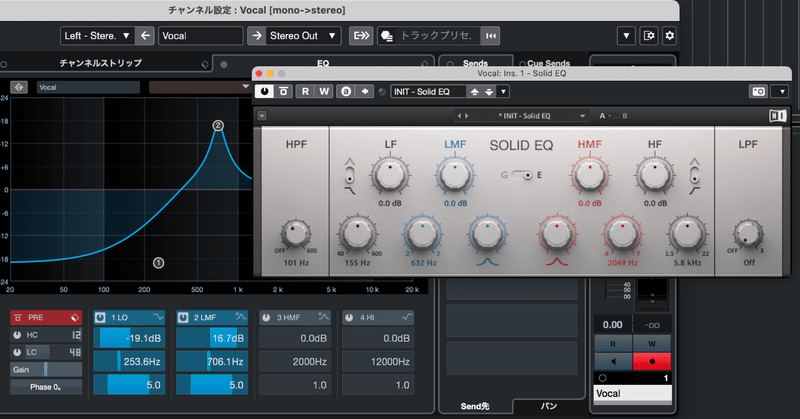
DTM FXマスターへの道 【01】EQ 〜SOLID EQとCubase標準EQ〜
こんにちは。
とうとうエフェクター(FX)の世界に踏み込んでしまったびーPです。
最初は他の人が公開している設定を参考にCubase内蔵のエフェクターを適当に設定すればいいやー。くらいに考えていたのですが、歌声合成で生成したボーカルにエフェクターをかけてパラメーターを適当に調整してみても、なかなかオケに馴染んでくれないのです😭
これはちゃんと勉強しておかないと後々苦労するだろうという事で勉強開始しようと思い立ちました。
という流れで最初にイコライザーを選びました。EQと略すのが普通のようなので私もEQと呼ばせていただきます。
Cubaseにも標準のEQがありますが、いつもNIの製品のマニュアルで学ばせてもらっているので、Komplete13に付属してくるSOLID EQについて勉強してみたいと思います。
いつものようにマニュアルをダウンロードしてざっと目を通します。やはり今回も英語マニュアルでしたので、DeepLで翻訳して読みました。
マニュアルさん、13ページで終わりなの!?
マニュアルを開くと最初に「イコライザーとは」や「SOLID EQの原型」などの記載があり、ふむふむと読んでいたのですがSOLID EQのインタフェースの説明に入ってページをめくると、あ、あれっ!ページをめくれない!マニュアルはこれで終わりなの? 13ページで終わっちゃった….

一番メインの機能解説は2ページに収まっており、いきなりマニュアルが終わってしまった感じがしました。ちょっとびっくりしたのですが、その後EQについて調べてゆくうちに、この内容で十分なのかもしれないと思うようになりました。
私は初心者なのでEQをどのような場面でどのように利用するのかを学びたいと思ってマニュアルを読み始めたのですが、SOLID EQのマニュアルはEQの機能と設定方法についてのみ書かれているので、仕方ないですよね。
マニュアルの最初が「イコライザーとは」で始まっているのでEQの使いこなしのコツが書かれているのかと少し期待してしまったのが原因かなー。
DTMにおけるイコライザーの使い方
「イコライザーとは」でググってみるといろんな解説記事が出てくるのですが、そもそもどうしてEQが必要になるのかを理解する必要があります。私はボーカルをオケに馴染ませるために「ミックス」というキーワードから調べて行ったのですが、そこでたどり着いたエフェクターのうちの1つがEQでした。
そして、EQの必要性について自分なりに以下のように理解しました。
音は波であり、楽器(声も含む)ごとに複数の周波数の波が含まれています。複数の楽器から同時に音を鳴らすと、複数の波がぶつかり合って音が埋もれてしまったり、不自然に強調されたりしてしまいます。
そこで、全体の音の波が心地よく聞こえるようにするために、イコライザーで波を強くしたり弱くしたり加工する必要があるのです。
特に私がつまづいたボーカルというのは他の楽器に比べても非常に音域が広く、特に低域の周波数帯がベースなどの低音の楽器とぶつかって音がこもってしまうことがあるようで、低い周波数帯をカットする(ローカットというらしい)、というような使われ方をするようです。ボーカルの場合には100Hz以下をカットすると良いらしいというのもいつくかの記事に書いてありました。
ただし、ある周波数をカットするということは、何かの音が鳴っていたその音そのものを消してしまうということになり、もしかすると豊かな響きを削ってしまうことにもなりかねないので、安易にするものではない。というアドバイスもありました。
なるほどー。このあたりは実際にやってみて仕上がりを聞いてみて判断する必要があるということですね。音楽は自由!ですからね。仕組みは頭に入れた上で、試行錯誤を楽しんでゆこうと思いました。
そもそもEQはどこに挿すの?→Insertです!
イコライザーの正体について、なんとなくイメージをつかむことができたので、実際にボーカルトラックにイコライザーを適用して試してみました。
最初、えーっと、どこに設定するのかな…と悩みますが、
ここで、以前エフェクターの勉強をしたことを思い出します。以下の2種類の設定方法がありましたね。
Insert:全ての音が加工される
Send:原音とエフェクトがかかった音をミックスする
ということは、EQで加工した音の元の音をミックスする必要性は低いので、Insertが良さそうですね。そこでInsertエフェクトの設定方法を調べると、チャンネル設定で設定する方法がマニュアルに書いてありました。
ボーカルトラックのチャンネル設定「e」ボタンをクリック
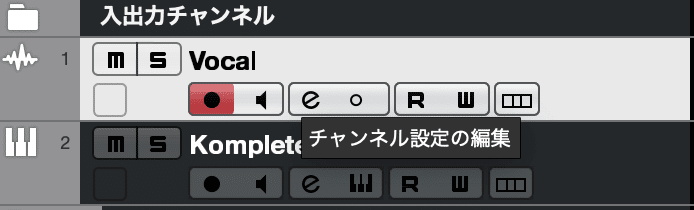
InsertエフェクトのプルダウンからSolid EQを選択します。
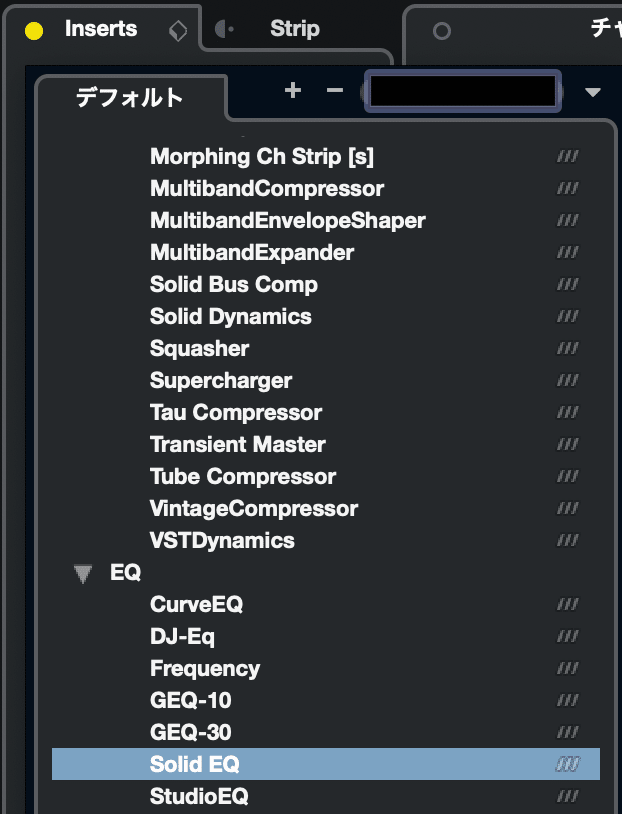
すると、チャンネル設定のInsertにSolid EQが設定され、以下のようなかっこいいコントロールが表示されました。

では、ボーカルを再生しながらツマミを回して遊んでみますか。
ローカット=HPF(ハイパスフィルター)
ボーカルでよく?使われるEQの使い方としてローカットというものがあります。その名のとおりロー(低い周波数)をカットして、他の楽器とぶつからないようにするという考え方です。
ボーカルの場合100Hz以下の周波数をカットすると良いようなので、マニュアルを見ながら設定を行いました。
低い周波数をカットする=高い周波数を通す
ローカットフィルター=ハイパスフィルター
という事で、ハイパスフィルター(HPF)の設定で100Hzに設定します…しようとしたのですが、どうしても100にならず101で妥協しました。
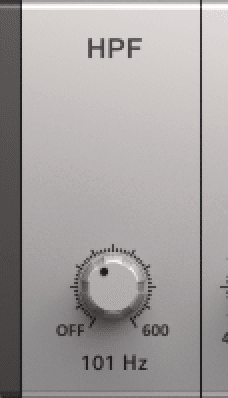
この設定でボーカルを再生してみると…んーあんまり変わらないような気が…
でもツマミを回してゆくと150Hzくらいからなら音質が変わっているのが分かります。これはスピーカーのせいなのか、私の耳のせいなのか。
なんかモヤモヤしますねー。
と、ここで大切なことに気づきます。
あれっ!波形は?
波形を見ながらEQを設定したい!
EQの解説記事をいくつか読んだのですが、ほとんどのEQでは音の波形を見ながらカットしたりブーストしたりしているんですよね。でもSOLID EQには波形を表示するようなインタフェースは存在しません。
どうもSOLID EQというのは、元々実機として存在していたEQをシミュレートしたものなので、ツマミしかないシンプルなインタフェースになっているようなのです。
これは初心者にはハードル高いなー。波形を見ながら編集できるEQに変えようかなー。などと考えている時に、見つけました!
Cubaseのチャンネル設定にEQというタブがあり、ここで波形を確認することができるんですね。どうもInsertエフェクトはこのEQよりも前に適用されるようで、SOLID EQでツマミを回しながら見ていると、ここに表示される波形が変化してゆきます。
やりました!これで波形を見ながらSOLID EQを設定できます。

Cubase標準のEQも試してみる
波形を見ながらEQの設定ができるようになったので、めでたしめでたし、というところなんですが、波形が表示されているのはCubase標準のEQなんですよね。これもちゃんとしたEQのようなので、わざわざ上級者向け?のSOLID EQを使わなくても、標準のEQで十分なのではないのかという気がしてきました。
スペックを確認すると、ちょうどSOLID EQもCubase標準EQも4バンドイコライザー+LPF、HPFという同じような構成になっています。
試しにSOLOID EQでやってみた100Hz以下をカットする設定をしてみます。
Cubase標準のEQはツマミを回さなくてもキー入力で周波数を設定できるので便利ですね。と言っても、設定内容を理解するのにそれなりの時間がかかってしまいましたが。以下に設定方法をまとめておきます。
1.LC(ローカット)をクリックしてONにする
2.ローカットの周波数を100Hzにセットする
3.フィルタースロープで48db/Octを選択
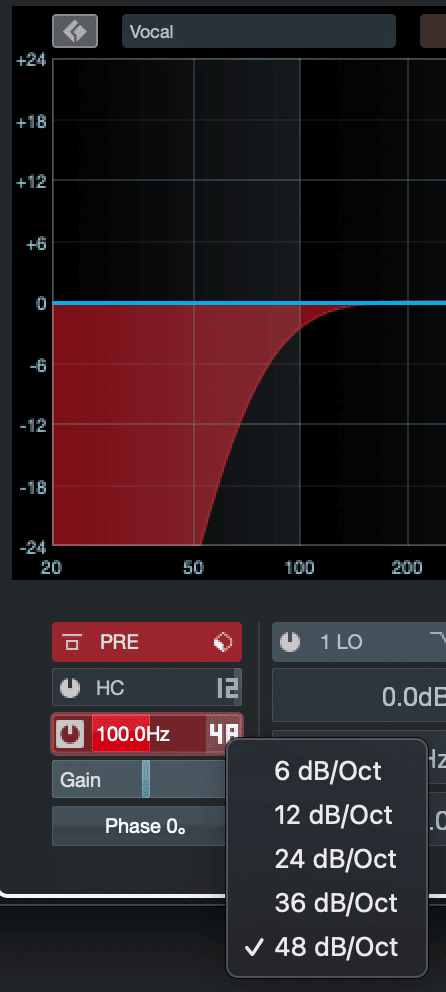
最後のフィルタースロープというのは
db/Oct
という単位で表され、1オクターブあたり信号がどの程度減衰するのかを設定するためのパラメーターです。数字が大きいほど急に減衰するので上図のカーブが急勾配になってゆきます。
ここで気づきました!
ローカット(ハイカット)は徐々に信号が弱くなってゆく
SOLID EQで100Hz以下をカットした際に、効果があまり分からないという話をしたのですが、原因はこれかもしれません。
EQでローやハイをカットする際には、指定した周波数からバッサリとカットするのではなく、先ほどの図のように緩やかなカーブを描いてカットされてゆくようです。
SOLID EQのHPFで100Hzと設定したとしても、100Hz近辺の音は一カーブの上の方に位置付けられて、ほとんどカットされていなかったのかもしれません。100Hzの設定だと、より低い人間の耳には聞きづらい周波数がカットされるだけだったので効果が分からなかったのかもしれません。
ただし、これは私の想像で実際のSOLID EQがどのような減衰カーブになっているのかは見つけられませんでした。
一応SOLID EQの製品紹介ページにローカットフィルターの説明が書いてあり、以下の図が載っていたのでSOLID EQの減衰カーブはこんなイメージなんでしょうかねー。
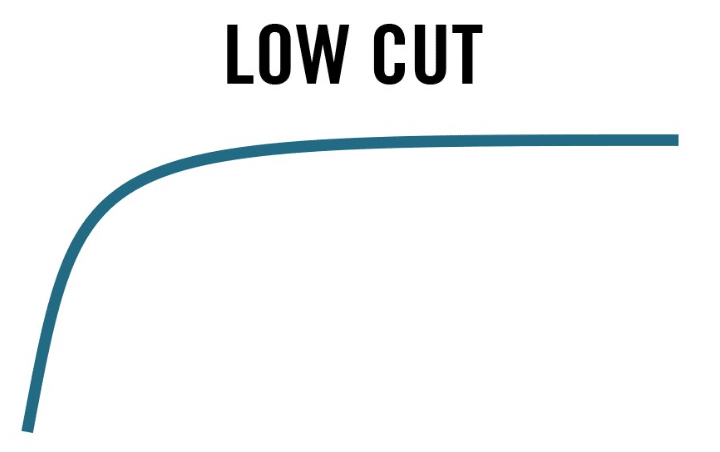
こうやっていろんな知識が入ってくると、Cubase標準のEQの方が波形を見ながら設定できるし減衰カーブもグラフィカルに表示してくれるので使いやすいような気がしてきました。音に個性を出したい時にはSOLID EQのようなプラグインを使うと良いのでしょうが、まずは標準EQをメインに使ってEQの使い方をマスターゆきたいと思います。
EQの設定方法をCubase標準のEQで解説
いつものことですが、序盤のHPF(ハイパスフィルター)を理解するだけでだいぶ時間がかかってしまいました。ただ、EQは周波数をカットするだけでなく、ブーストするという使い方もあるので設定方法について簡単に押さえておこうと思います。ここまで来てなんですが、SOLID EQよりもCubase標準EQの方が分かりやすいので、標準EQで説明します。
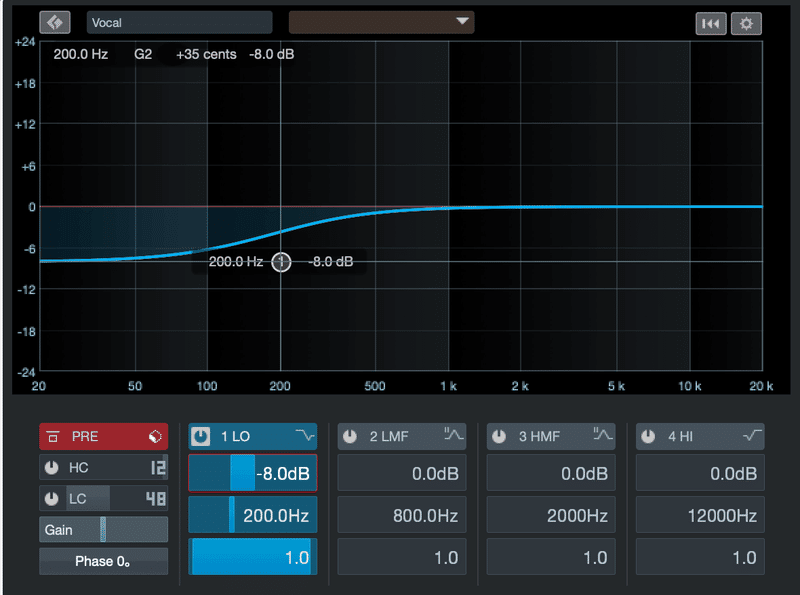
上図は4バンドのEQのうちの1バンドに対して設定を行ったものです。
1LOをONにすると①というボタンが表示されて、マウスで動かすことでブーストしたりカットしたりという設定を行います。設定値は数字で表示され、
ゲイン(-8.0と表示されている部分):
カット、ブーストの量を調整します。
周波数(200.Hzと表示されている部分):
どの周波数を中心にカット、ブーストするかを調整します。
Qファクター(1.0と表示されている部分):
カット、ブーストのカーブの勾配を調整します。
Cubase標準EQもSOLID EQも4バンドのEQなので、周波数の設定ポイントが4つあり、4つをうまく調整して波形のカット、ブーストを調整してゆくという仕組みです。
ローカットの理解に時間をかけた分、EQの設定方法の理解は早かったですね。何事も基本が大切、ですね。
SOLID EQの設定方法も見てみる
先ほどはCubase標準EQで設定方法を理解したので、SOLID EQだとどうなるか確認しておきます。

先ほど勉強した、ゲイン、周波数、Qファクターに該当するスイッチがしっかりありますねー。そっかー、EQの基本が理解できたので製品が変わっても、すぐに理解できるんだー。と充実感をかみしめたひと時でした。
ただし、SOLID EQはQファクターの調整ができるのは、真ん中の2バンド(LMF、HMF)のみで、LFとHFは周波数の調整のみです。
LFとHFにはQファクターの調整ができるツマミはないのですが、カーブを切り替えることができるスイッチがついています。デフォルトで設定されている下のカーブはフィルターのように利用できるようです。
そして、SOLID EQにはプリセットがあることが分かりました。(今さら)
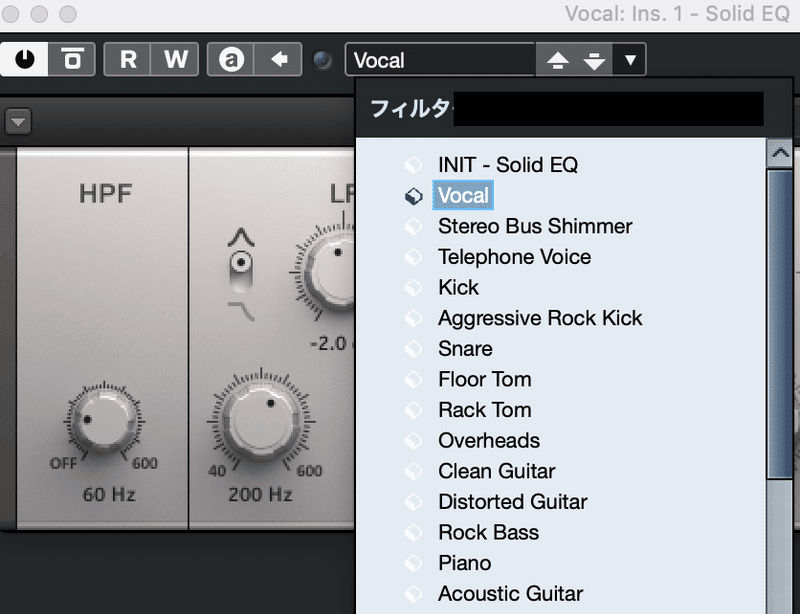
ちゃんとVocal用のプリセットもありますねー。
少しショックなんですが、最初からプリセットを使っていたらEQについて知らないまま過ごしていたかもしれないので、よしとしますか。
最後に、分かると楽しい!
いやー、EQの理解にこんなに時間がかかるとは思いませんでした。でも分かってくると色々と試したいことも出てきて楽しみが広がります。今後、EQの設定については、理論も考えながら試行錯誤できそうです。
最初は恐る恐る踏み込んだFXへの道ですが、踏み込んでよかったです!
今後も他のFXについて、しっかりマスターしてゆきたいと思います。
最後まで読んでいただき、ありがとうございました。
この記事が気に入ったらサポートをしてみませんか?
